使用多网格实例¶
介绍¶
在正常情况下,您将使用 MeshInstance 节点显示三维网格,类似于主要角色的人体模型,但在某些情况下,您希望在场景中创建同一网格的多个实例。你 能够 重复同一节点多次,并手动调整转换。这可能是一个冗长的过程,结果可能看起来很机械。而且,这种方法不利于快速迭代。 MultiMeshInstance 是解决这个问题的可能方法之一。
顾名思义,multimeshinstance在特定网格的曲面上创建一个网格实例的多个副本。一个例子是让一个树网格用随机比例和方向的树填充一个景观网格。
设置节点¶
基本设置需要三个节点:多网格实例节点和两个网格实例节点。
一个节点用作目标,即要放置多个网格的网格。在树的例子中,这就是景观。
另一个节点用作源,即要复制的网格。在树的情况下,这就是树本身。
在我们的示例中,我们将使用 Spatial 节点作为场景的根节点。场景树如下所示:
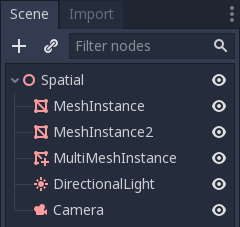
注解
为了简单起见,本教程使用内置原语。
现在你准备好了。选择多网格实例节点并查看工具栏,您将看到一个额外的按钮,名为 MultiMesh 旁边 View . 点击并选择 填充曲面 在下拉菜单中。标题为的新窗口 填充多网格 会弹出。

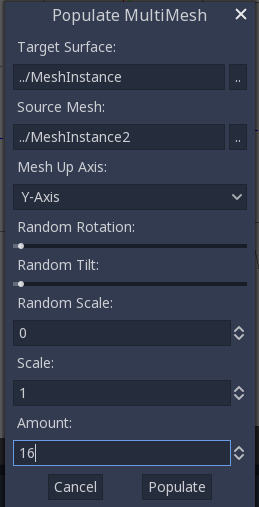
多网格设置¶
以下是选项的说明。
目标表面¶
用作放置源网格副本的目标曲面的网格。
源网格¶
要在目标曲面上复制的网格。
网格向上轴¶
用作源网格的上轴的轴。
随机旋转¶
随机化围绕源网格的上轴旋转。
随机倾斜¶
随机化源网格的整体旋转。
随机标度¶
随机化源网格的比例。
规模¶
将放置在目标曲面上的源网格的比例。
数量¶
放置在目标曲面上的网格实例的数量。
选择目标曲面。在树的情况下,这应该是景观节点。源网格应该是树节点。根据您的喜好调整其他参数。出版社 Populate 源网格的多个副本将放置在目标网格上。如果对结果满意,可以删除用作源网格的网格实例。
最终结果应如下所示:
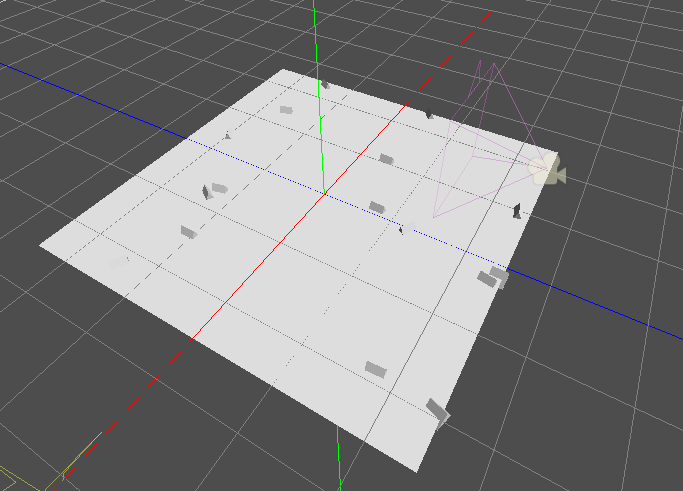
要更改结果,请使用不同的参数重复前面的步骤。